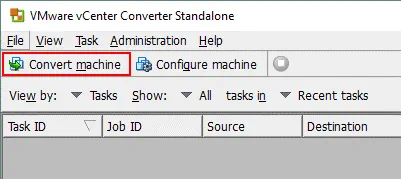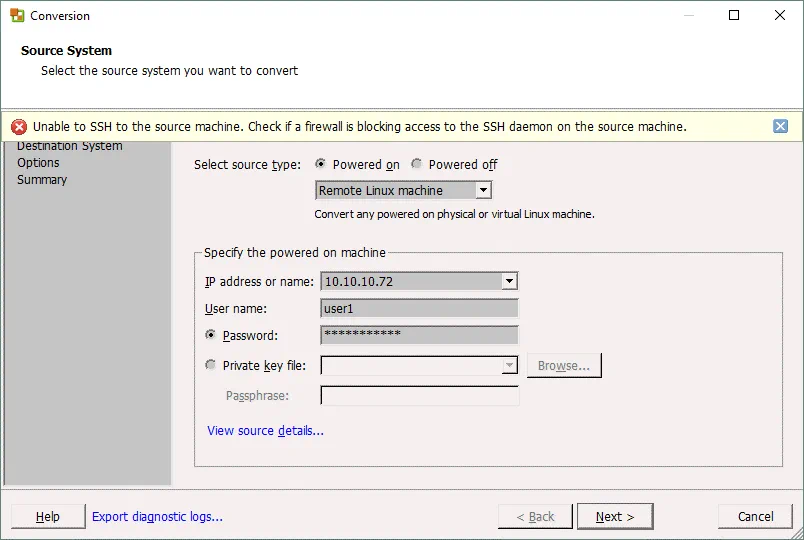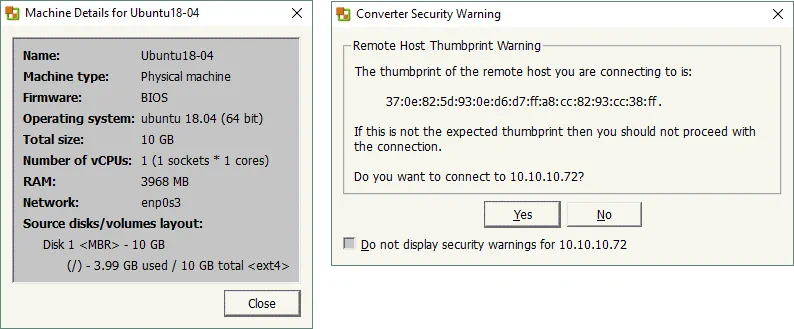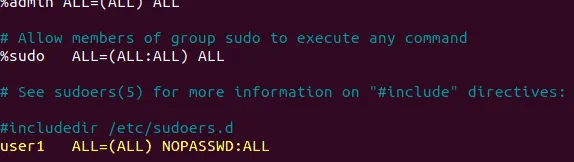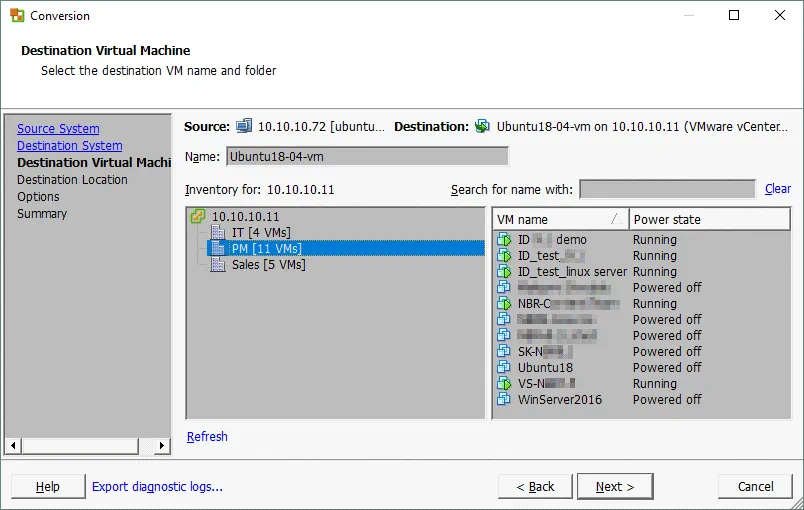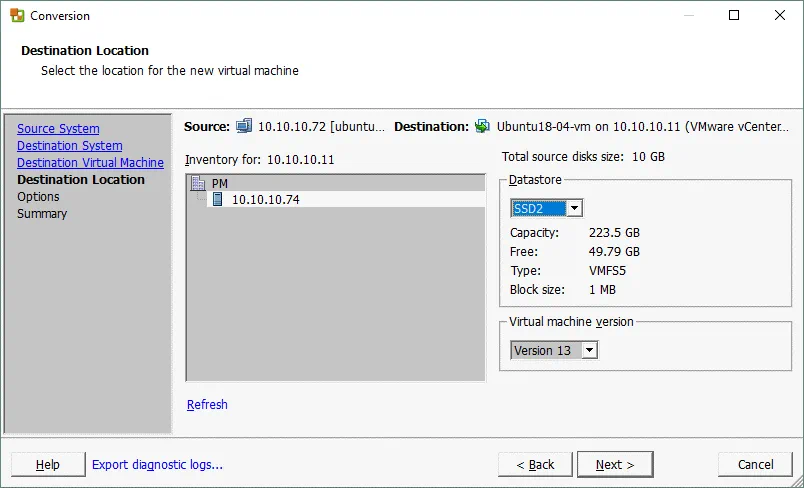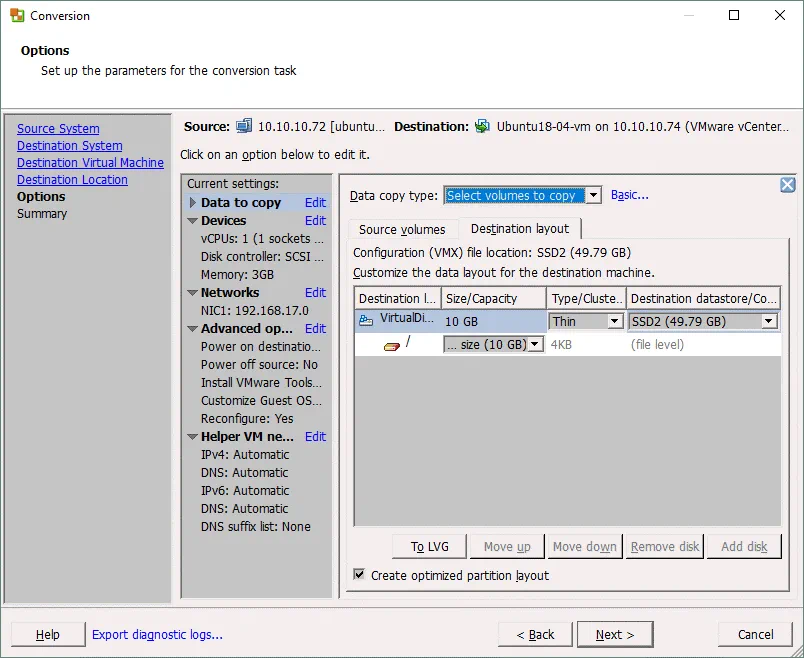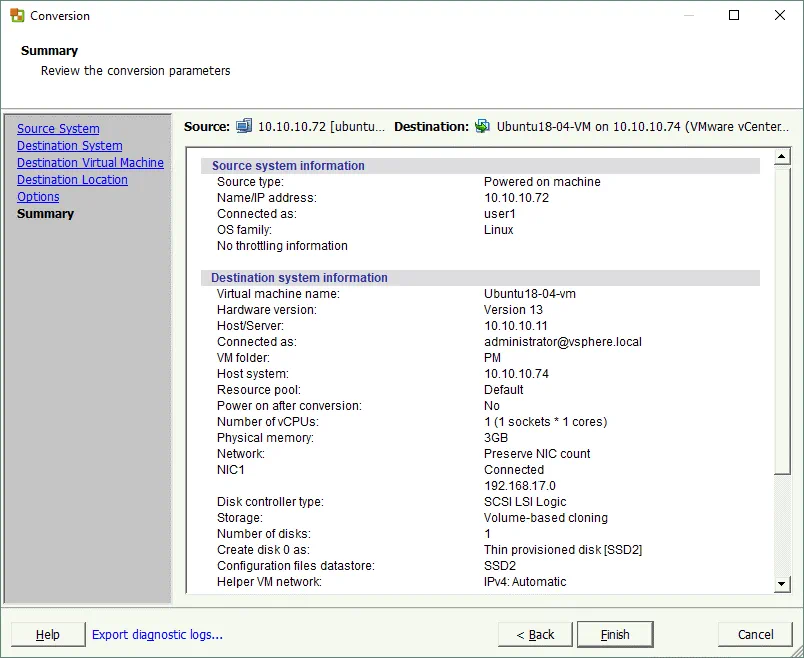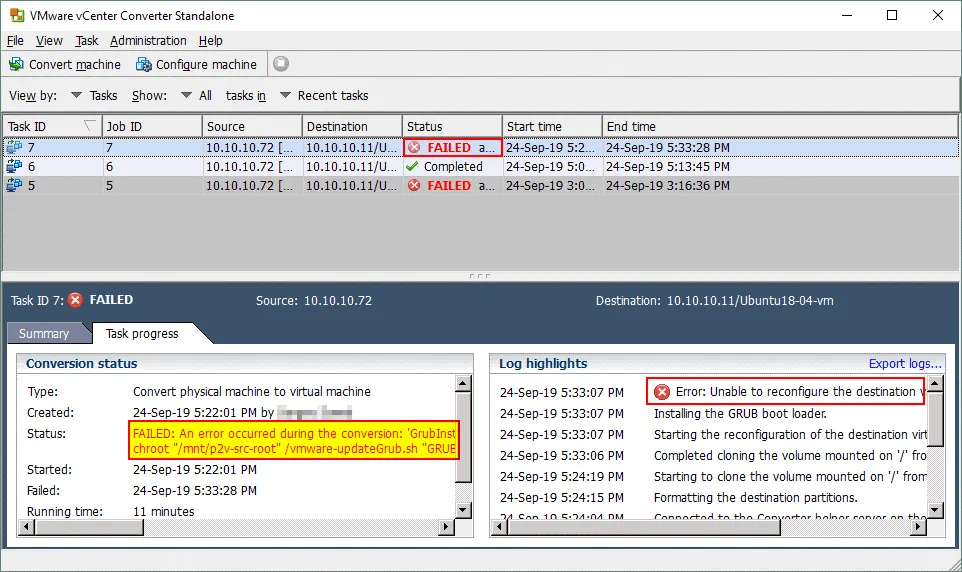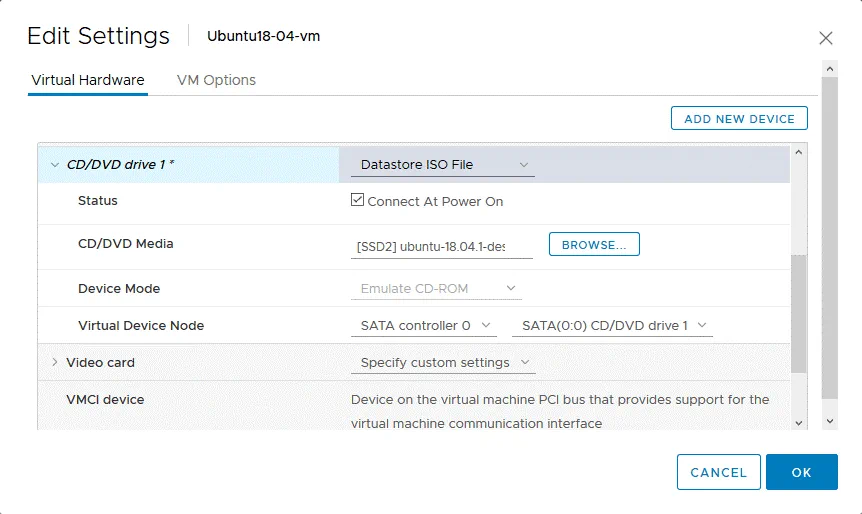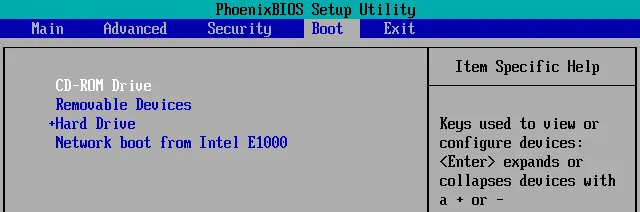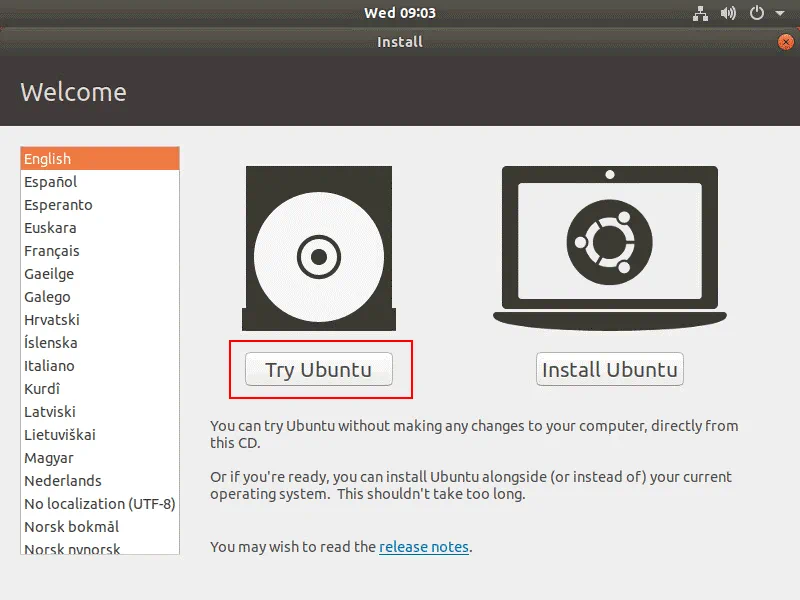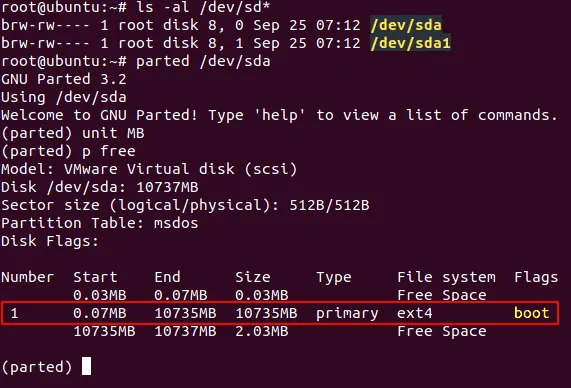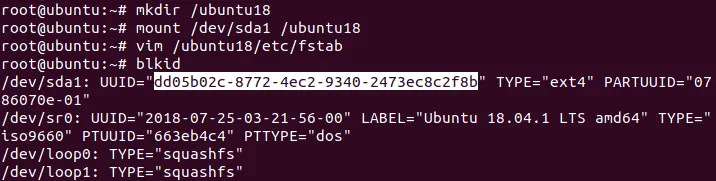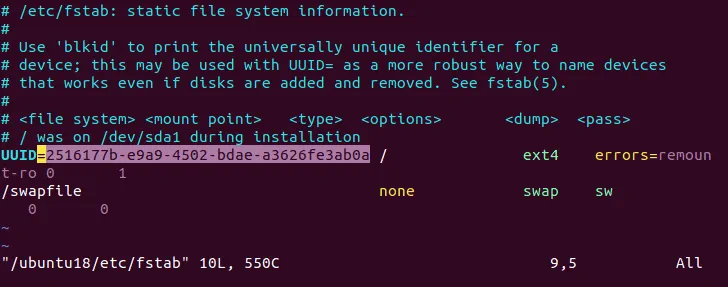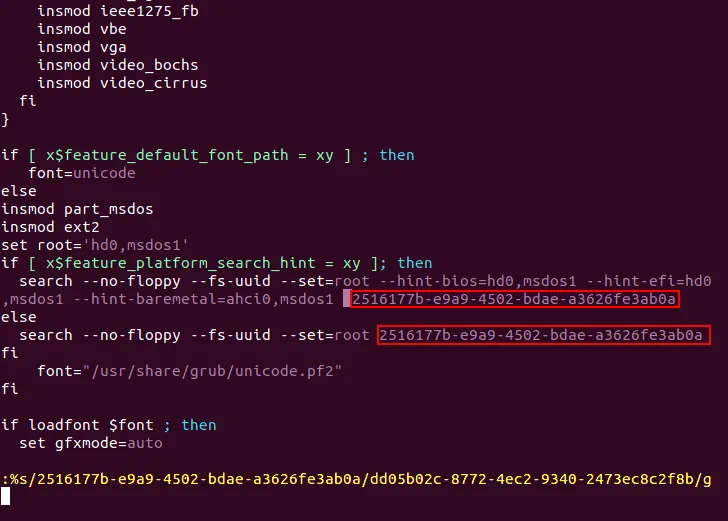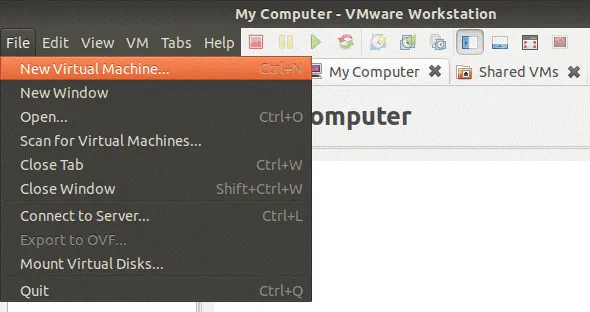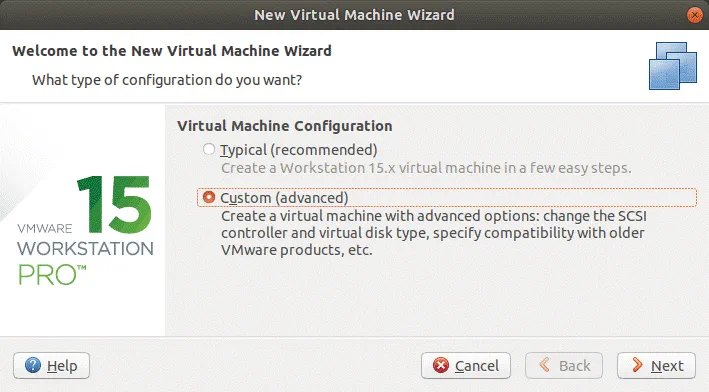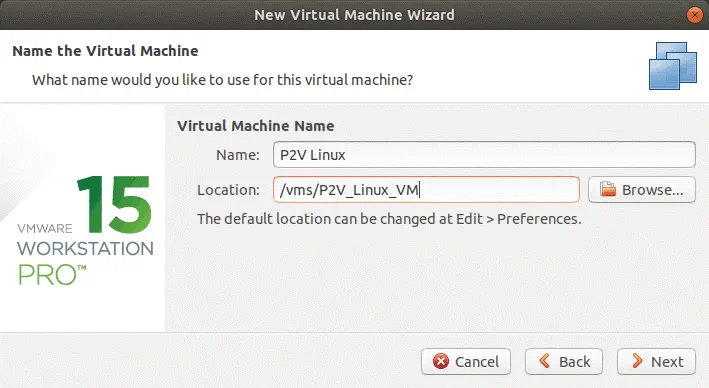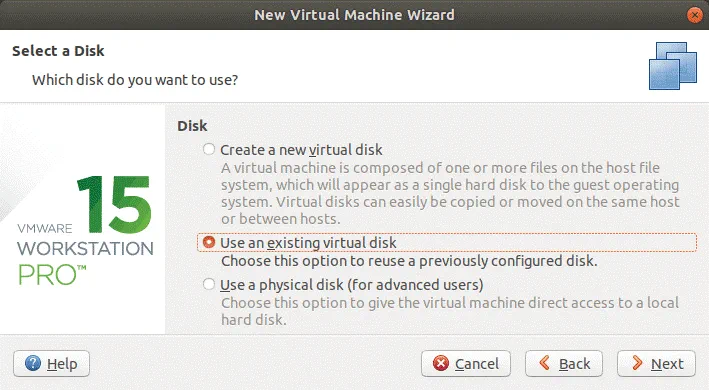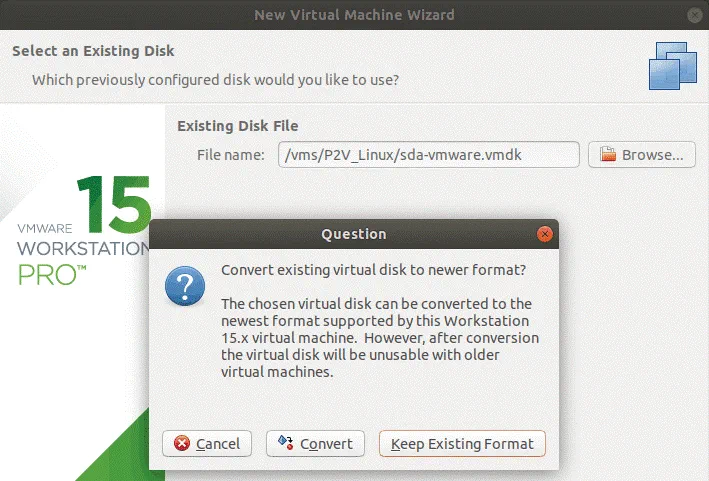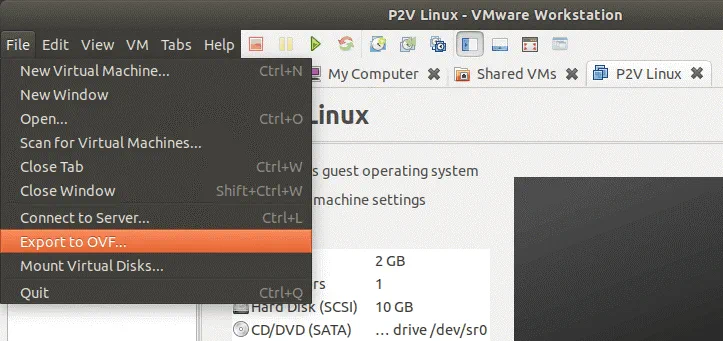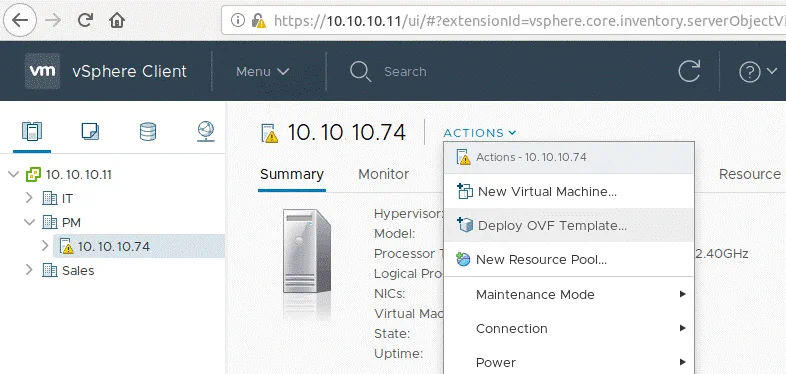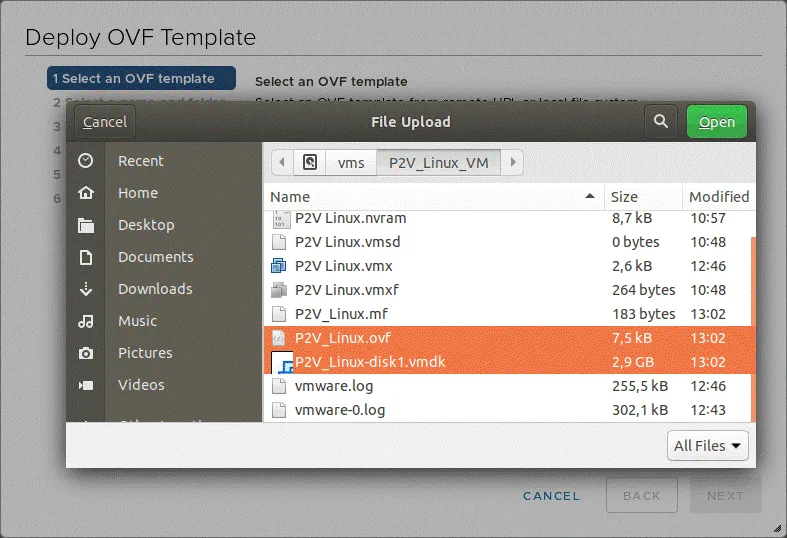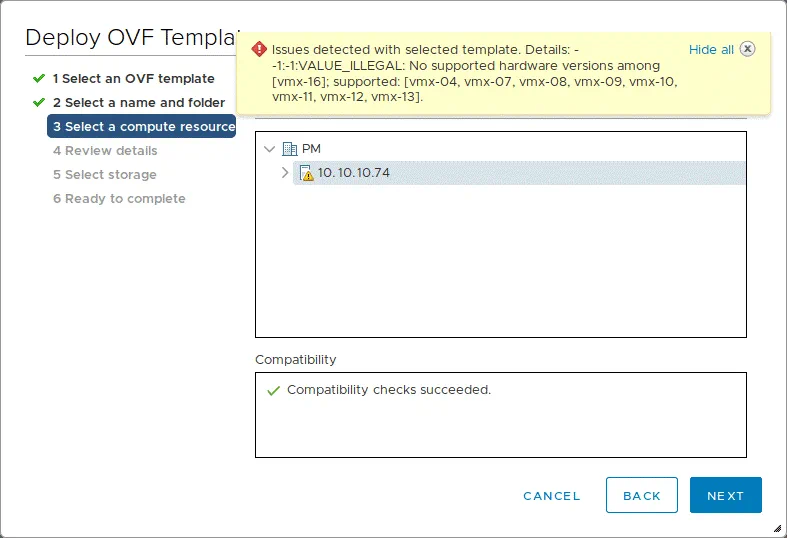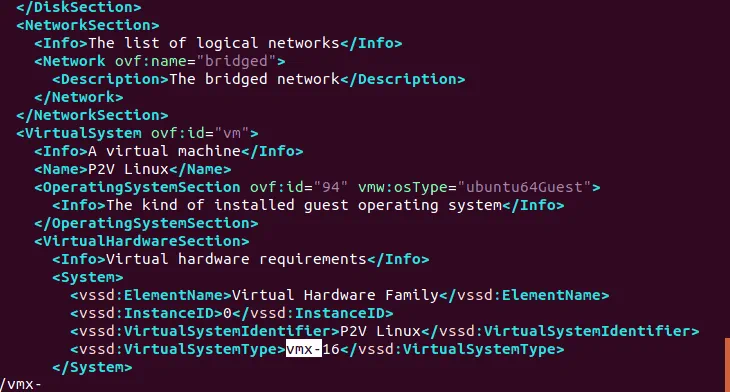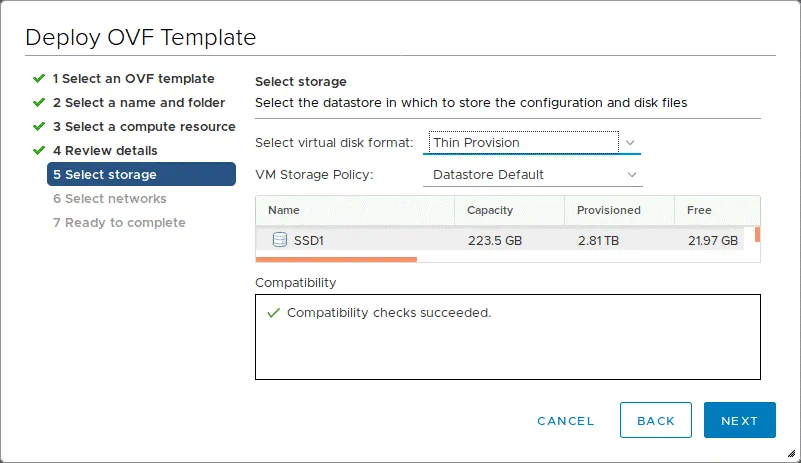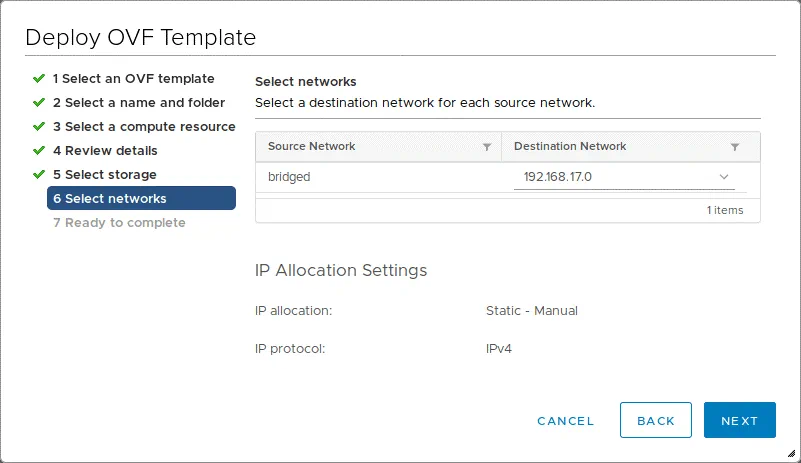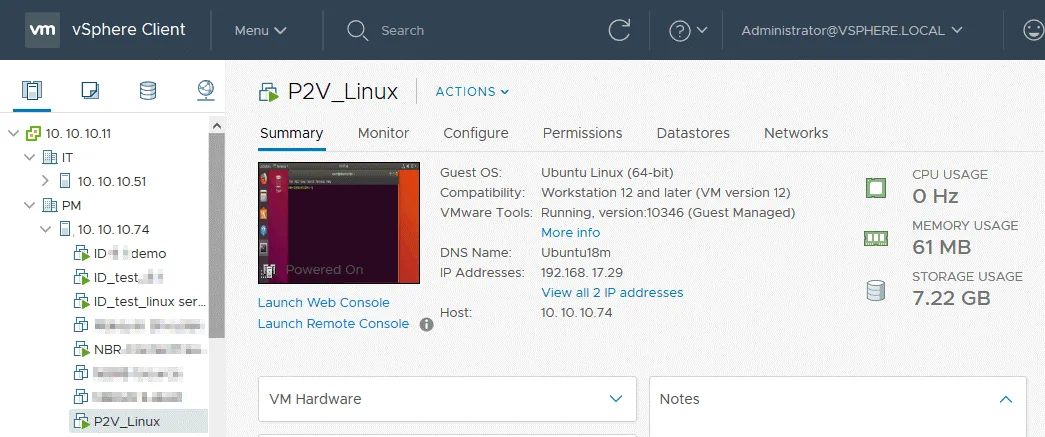Executar servidores em máquinas virtuais oferece uma lista de vantagens, como escalabilidade, uso racional de recursos, alta disponibilidade, balanceamento de carga, gerenciamento conveniente, recursos de proteção de dados, etc. Por esse motivo, você pode querer migrar alguns de seus servidores físicos para máquinas virtuais. Esse processo também é conhecido como conversão física para virtual e referido pelo acrônimo P2V.
O VMware é um dos líderes no mundo da TI em fornecer soluções de virtualização e o Linux é um dos sistemas operacionais mais confiáveis em execução em servidores. Esta postagem no blog explica a importância do backup do servidor Linux e como converter um servidor Linux físico em uma máquina virtual (VM) em execução em um host ESXi no vSphere. Dois métodos diferentes de conversão P2V Linux do VMware são considerados em um exemplo do Ubuntu 18.
Método 1 – Usando o VMware vCenter Converter
O VMware vCenter Converter Standalone é um aplicativo gratuito que pode ser instalado no Windows para converter máquinas físicas com Windows, máquinas físicas com Linux, VMs Hyper-V, VMs VMware e VMs em execução no Red Hat KVM ou RHEL XEN. Os tipos de destino suportados incluem: VMs para host ESXi não gerenciado; VMs para host ESXi gerenciado pelo vCenter Server; VMs para VMware Workstation; VMs para VMware Fusion.
A conversão de uma VM Hyper-V para uma VM VMware residindo em um host ESXi foi explicada neste post do blog.
O princípio de funcionamento
Quando você converte uma máquina física Linux ligada para uma máquina virtual no formato VMware ESXi, o VMware vCenter Converter Standalone não instala um agente na máquina Linux de origem (ao contrário das máquinas Windows). O processo de conversão pode ser dividido em duas etapas principais.
Etapa 1. O Converter da VMware se conecta a uma máquina Linux de origem via SSH e permite selecionar os componentes a serem copiados, como discos virtuais e partições. De acordo com os componentes selecionados da máquina Linux física de origem e as configurações configuradas da VM de destino, o conversor criará uma VM auxiliar.
Etapa 2. Quando todos os componentes necessários são selecionados e as configurações de rede da VM auxiliar são configuradas, o VMware Converter cria uma VM auxiliar em um host ESXi de destino e datastores. Em seguida, o conversor inicia a VM auxiliar que é inicializada a partir da imagem ISO da VM auxiliar e copia todos os dados necessários de uma máquina Linux de origem para uma VM de destino que possui o status de VM auxiliar até que o processo de conversão seja concluído.
A helper VM is deployed from the Linux-based ISO image stored on the file system of the Windows machine on which the converter is installed. The location of converter-helper-vm.iso and converter-helper-vm-x64.iso files used to boot a helper VM on an ESXi host is “C:\Program Files (x86)\VMware\VMware vCenter Converter Standalone\” by default.
Após copiar os dados para a VM de destino, a VM pode ser reconfigurada pelo VMware Converter se as opções apropriadas tiverem sido selecionadas para o trabalho de conversão.
Requisitos do sistema
Há alguns requisitos que devem ser atendidos para realizar a conversão VMware P2V Linux com o VMware Converter:
- A physical machine running Linux must be powered on.
- Um host ESXi deve estar ligado e acessível via rede. O cliente e o servidor do vCenter Converter Standalone devem ser capazes de acessar um ao outro. As portas TCP 22, 443, 902 são usadas por padrão para comunicação em rede.
- O carregador de inicialização GRUB deve ser utilizado na máquina física Linux a ser convertida. O LILO não é suportado.
- Os discos ópticos devem ser ejetados das unidades de disco óptico.
- O servidor SSH deve ser configurado em uma máquina física Linux (a máquina de origem).
Nota: O servidor SSH pode ser instalado no Ubuntu Linux com o comando:
apt-get install openssh-server
O acesso remoto para o usuário com senha via SSH pode ser configurado editando o arquivo sshd_config:
vim /etc/ssh/sshd_config
Crie ou descomente a string:
PasswordAuthentication yes
Salve o arquivo de configuração
:wq
Reinicie o daemon (serviço) sshd
service sshd restart
Conversão VMware Converter Linux P2V: Passo a Passo
Para realizar a conversão Linux P2V, você deve seguir os seguintes passos:
1. Baixe o VMware vCenter Converter Standalone do site oficial.
2. Instale o conversor em uma máquina Windows que possa se conectar à sua máquina Linux através da rede. O processo de instalação é direto – basta executar o arquivo EXE e seguir as recomendações do assistente de instalação. O VMware Converter 6.2 é usado no exemplo de hoje.
3. Execute o VMware vCenter Converter Standalone.
4. Clique em Converter máquina.
5. Sistema de Origem. Selecione o sistema de origem no assistente de conversão de máquinas que está aberto. Selecione Ligado e Máquina Linux Remota. Especifique o endereço IP, nome de usuário e senha usados na máquina Linux remota. Lembre-se de que o servidor SSH deve estar configurado na máquina Linux e um firewall não deve bloquear conexões SSH nesta etapa. Caso contrário, a mensagem de erro será exibida: Não é possível conectar via SSH à máquina de origem. Verifique se um firewall está bloqueando o acesso ao daemon SSH na máquina de origem. O usuário que você especificou deve ser capaz de fazer login no console do Linux via SSH usando a combinação de login/senha ou um arquivo de chave privada. Um usuário chamado user1 com uma senha é usado neste exemplo.
5.1. Clique em Visualizar detalhes da origem para ver os detalhes da sua máquina Linux remota que deve ser convertida para uma máquina virtual VMware. Clique em Avançar para continuar e passar para a próxima etapa.
Se você ver o aviso de segurança (aviso de impressão digital do host remoto), clique em Sim para conectar.
Às vezes, o conversor não consegue executar comandos em sua máquina Linux remota e exibe o aviso: Não é possível consultar a máquina de origem Linux ao vivo. Certifique-se de que você possa executar sudo sem digitar uma senha ao fazer login na máquina de origem via SSH como seu_nome_de_usuário.
Nesse caso, você precisa editar o arquivo /etc/sudoers e tornar seu usuário capaz de executar sudo sem digitar a senha. Em vez de editar /etc/sudoers manualmente, use o seguinte comando:
visudo
Adicione a linha no final do arquivo da seguinte forma:
user1 ALL=(ALL) NOPASSWD: ALL
Onde user1 é o nome do nosso usuário. Você precisa inserir o nome do seu usuário. Pressione Ctrl+X para sair e pressione Y (Sim) para salvar as alterações no arquivo.
6. Sistema de Destino. Selecione o sistema de destino. Por padrão, o tipo de destino é definido como máquina virtual VMware Infrastructure se você estiver convertendo uma máquina Linux física, e esta é a única opção disponível para converter uma máquina Linux física em uma VM VMware. Isso significa que a VM de destino será executada em um servidor ESXi ou no cluster VMware vSphere. Se o seu host ESXi no qual você deseja executar a VM convertida for gerenciado pelo vCenter, selecione o endereço IP do seu servidor vCenter e defina as credenciais do administrador do vCenter ou de outro usuário que tenha privilégios administrativos para gerenciar o servidor vCenter.
Nota: Você não pode converter uma máquina Linux física para uma VM no formato VMware Workstation com o VMware vCenter Converter Standalone.
Se você visualizar avisos de certificado, pode clicar em Ignorar para continuar.
7. Máquina Virtual de Destino. Selecione o datacenter para armazenar a máquina virtual e insira o nome para a VM de destino, por exemplo, Ubuntu18-04-vm.
8. Local de Destino. Selecione um host ESXi para executar a máquina virtual e um datastore para armazenar os arquivos da máquina virtual. Você também pode selecionar a versão da máquina virtual. Por padrão, é selecionada a versão mais alta suportada da máquina virtual. Neste caso, é a versão 13 porque o ESXi 6.5 está sendo utilizado.
9. Opções. Neste passo, você pode editar diferentes opções de conversão.
Dados para copiar. Você pode selecionar todos os volumes ou volumes personalizados para copiar e selecionar o tipo de provisionamento do disco virtual (provisionamento espesso ou fino). Também é possível armazenar cada disco virtual em um datastore diferente. Deixe a caixa de seleção “Criar layout de partição otimizado” marcada. Esta opção é usada para otimizar o alinhamento das partições do disco.
Dispositivos. Defina a quantidade necessária de memória para a VM de destino na aba Memória. Configure o controlador de disco, o número de processadores e núcleos de processador na aba Outro.
Redes. Selecione o número de adaptadores de rede virtual para conectar a uma máquina virtual. Em seguida, selecione a rede virtual à qual cada adaptador de rede deve ser conectado, o tipo de controlador de rede e marque a caixa de seleção Conectar na inicialização se necessário.
Opções avançadas. As configurações pós-conversão estão localizadas nesta seção. No nosso caso, para converter um servidor Linux físico para uma máquina virtual VMware, apenas a Opção Reconfigurar máquina virtual de destino está disponível. Esta opção é usada para configurar o carregador de inicialização, atualizar drivers usados pelo sistema operacional para serem mais otimizados para executar uma VM no ambiente virtual VMware (com o hardware virtual apropriado).
Rede da VM auxiliar. Durante o processo de conversão de um servidor Linux para uma VM, o VMware vCenter Converter cria uma VM auxiliar no host/datastore de destino. A VM auxiliar deve ter acesso via rede à máquina física de origem executando Linux para clonar todos os arquivos da máquina de origem. Nesta seção, você pode configurar o endereço IP, máscara de rede, gateway e servidores DNS usados para conexão de rede da VM auxiliar.
10. Resumo. Verifique todas as configurações de conversão para sua conversão P2V Linux e se tudo estiver correto, clique em Concluir para iniciar o processo de conversão.
11. Aguarde até que o processo de conversão seja concluído. A duração da conversão depende da quantidade de dados armazenados nos discos da máquina Linux de origem. Se, após a conclusão da conversão, você ver o status Concluído do trabalho de conversão no VMware vCenter Converter, você pode iniciar a máquina virtual Linux de destino na interface do VMware vSphere Client, VMware Host Client ou VMware Workstation.
No entanto, às vezes o processo de conversão P2V da máquina Linux pode terminar em 97% com o erro:
FALHA: Ocorreu um erro durante a conversão: ‘GrubInstaller::InstallGrub: /usr/lib/vmware-converter/installGrub.sh falhou com código de retorno: 127 e mensagem: FATAL: kernel muito antigo Erro ao executar vmware-updateGrub.sh através de chroot em /mnt/p2v-src-root Comando:
chroot “/mnt/p2v-src-root” /vmware-updateGrub.sh “GRUB2” “(hd0)” “(hd0,1)” /vmware-device.map “grub2-install” ‘
Este problema pode ocorrer porque o carregador de inicialização GRUB não foi configurado corretamente pelo VMware vCenter Converter na VM de destino. Se você tentar iniciar a máquina virtual Linux após a conversão, receberá o erro: Erro ao carregar o sistema operacional.
Como você pode resolver esse problema do VMware Converter Linux?
1. Você precisa inicializar a partir do meio de instalação do Ubuntu e usá-lo como disco de resgate. Edite as configurações da VM usando o Cliente VMware vSphere, Cliente VMware Host ou VMware Workstation (VM > Editar Configurações).
2. Nas configurações de Hardware, selecione a unidade de CD/DVD da máquina virtual e selecione o meio de inicialização da instalação do Ubuntu. Em nosso exemplo, usamos a imagem de disco ISO de instalação do Ubuntu 18.04 que está localizada no datastore, acessível pelo host ESXi no qual a VM Linux reside após a conversão. Não se esqueça de marcar a caixa de seleção Conectar na Inicialização.
3. Após iniciar a VM, pressione F2 para entrar no BIOS Setup da VM. Selecione CD-ROM como o primeiro dispositivo de inicialização na seção Boot.
Em seguida, vá para Sair > Sair Salvando Alterações.
Como alternativa, você pode alterar a ordem de inicialização uma vez pressionando Esc em vez de F2 logo após iniciar uma VM.
4. Após inicializar a partir do meio de instalação do Ubuntu, selecione Experimentar o Ubuntu na tela de Bem-vindo. Aguarde até que o Ubuntu seja carregado do Live DVD e você verá a Área de Trabalho do Ubuntu.
5. Abra o Console do Ubuntu e obtenha os privilégios de root.
sudo -i
6. Liste os discos disponíveis.
ls -al /dev/sd*
fdisk -l
No nosso exemplo, o esquema de particionamento de disco mais simples é usado para o Ubuntu instalado na máquina física. O Linux está instalado na única partição /dev/sda1 que representa o disco inteiro. Você precisa detectar qual partição é usada para inicializar o Linux e contém o diretório /boot/ ou está montada no diretório /boot/.
7. Você pode encontrar a partição usada para inicializar o Linux com o parted:
parted /dev/sda
unidade MB
p free
Agora você pode ver qual partição é usada para inicializar o Linux (a bandeira boot está presente nessa string). Depois disso, você pode sair do parted.
sair
Nota: Se você usar um esquema de partição manual e uma partição de inicialização separada para inicializar o Linux, sua lista de partições será diferente, mas você deve encontrar de forma semelhante a partição com a bandeira boot.
8. Crie o diretório no disco RAM e monte as partições usadas pelo Ubuntu. Se o Ubuntu estiver instalado em uma única partição, use comandos como:
mkdir /mnt/ubuntu18
mount /dev/sda1 /mnt/ubuntu18
Nota: Se o Ubuntu estiver usando várias partições, crie diretórios separados e monte cada partição no diretório apropriado:
mkdir /mnt/ubuntu18/boot
mkdir/mnt/ubuntu18/root
mount /dev/sda1 /mnt/ubuntu18/boot
mount /dev/sda2 /mnt/ubuntu18/root
e assim por diante.
9. Instale o Vim (o editor de texto).
apt-get install vim
10. Verifique o identificador de disco para cada partição de disco. Você precisa saber o UUID da partição que contém o /boot diretório (ou a partição montada no /boot diretório). Lembre-se deste novo UUID. Em nosso caso, esta partição é /dev/sda1
blkid
11. Edite o arquivo /etc/fstab no disco virtual usado pela instância instalada do Ubuntu. O arquivo /etc/fstab está localizado no diretório temporário para o qual montamos o sistema de arquivos raiz do Ubuntu (/mnt/ubuntu18/etc/fstab).
vim /mnt/ubuntu18/etc/fstab
Altere o UUID de cada partição em /etc/fstab para permitir a montagem automática da partição no boot do Linux. Altere os valores antigos de UUID usados para discos em uma máquina Linux física para os novos valores de UUID usados em uma nova máquina virtual. No exemplo simples atual, apenas uma partição /dev/sda1 é usada e deve ser montada no diretório raiz (/). Portanto, devemos alterar 2516177b-e9a9-4502-bdae-a3626fe3ab0a para dd05b02c-8772-4ec2-9340-2473ec8c2f8b.
Salve as alterações e saia do vim.
:wq
Nota: Se o seu Linux estiver usando várias partições, talvez seja necessário alterar o valor de UUID para outras partições ou apenas defini-las como sda2, sda3, sdb1, sdb2 etc. para permitir a montagem automática dessas partições no boot do Linux.
12. Edite o arquivo de configuração do GRUB que geralmente está localizado no diretório /boot/grub/. Lembre-se do diretório temporário para o qual você montou uma partição que contém arquivos do diretório /boot/. Após converter uma máquina Linux física em uma máquina virtual, o UUID do disco foi alterado na VM de destino e, por esse motivo, o carregador de inicialização (GRUB) não consegue inicializar a partir da partição necessária. No nosso caso, editamos o arquivo grub.cfg com o comando:
vim /mnt/ubuntu18/boot/grub/grub.cfg
13. Substitua o UUID antigo pelo novo. O UUID ocorre várias vezes no arquivo de configuração e editar esse valor manualmente não é conveniente. O editor de texto vim permite que você faça a substituição automática do texto de origem pelo texto de destino usando o comando:
:%s/texto_de_origem/texto_de_destino/g
Onde %s significa que todos os valores correspondentes em todo o arquivo de texto devem ser substituídos.
No nosso exemplo atual, usamos o comando:
:%s/2516177b-e9a9-4502-bdae-a3626fe3ab0a/dd05b02c-8772-4ec2-9340-2473ec8c2f8b/g
Salve as alterações no arquivo somente leitura e saia do vim.
:wq!
Nota: Se o seu Linux usar várias partições, substitua os valores de UUID de todas as partições cujos UUIDs são mencionados no arquivo grub.cfg.
14. Agora você precisa reinstalar o GRUB no carregador de inicialização no mesmo diretório onde o carregador de inicialização estava instalado anteriormente. Em nosso exemplo, o GRUB foi instalado no diretório /boot e o diretório /boot agora está temporariamente acessível como /mnt/ubuntu18/boot em nosso exemplo. O disco usado para inicializar o Ubuntu é /dev/sda de acordo.
grub-install –boot-directory=/mnt/ubuntu18/boot /dev/sda
15. Desmonte todas as partições montadas anteriormente:
umount /dev/sda1
16. Desligue a VM
init 0
17. Reconfigure as configurações de inicialização para inicializar a partir de um disco rígido virtual, não do CD-ROM nas configurações da VM.
18. Ligue a VM.
19. Agora a VM pode inicializar a partir de seu disco rígido virtual com o GRUB em um host ESXi.
Assim, você sabe como realizar a conversão VMware P2V Linux com o VMware vCenter Converter Standalone. Infelizmente, a versão do VMware converter Linux não está disponível, mas se você deseja converter seu servidor Linux físico para uma VM VMware usando apenas máquinas Linux, você deve se familiarizar com o segundo método de conversão P2V Linux.
Método 2 – Conversão VMware P2V Linux sem o VMware Converter
O segundo método de converter uma máquina Linux física para uma máquina virtual no formato ESXi não requer o VMware vCenter Converter Standalone. Este método pode ser usado por usuários e administradores que não têm uma máquina Windows em seus ambientes (como você se lembra, o VMware vCenter Converter só pode ser instalado no Windows). A ideia por trás do segundo método de conversão VMware P2V Linux é a seguinte:
- Crie imagens dos seus discos físicos usados em um servidor Linux físico com a utilidade dd
- Converta as imagens resultantes em imagens no formato vmdk
- Crie uma nova VM no VMware Workstation (que pode ser executado no Linux ou Windows) usando discos virtuais existentes para a nova VM
- Exporte a VM do formato do VMware Workstation para um modelo OVF
- Crie uma nova VM em um host ESXi a partir do modelo OVF
No nosso exemplo, o Ubuntu 18 está instalado em uma máquina física que deve ser convertida, o ESXi 6.5 e o vCenter 6.5 são usados como destino, e o VMware Workstation 15 é usado como ponto de transição no processo de conversão P2V Linux.
Passo a passo
1. No Servidor Linux físico, execute a utilidade dd (duplicador de dados) para cada disco físico (/dev/sda, /dev/sdb etc.) e crie a imagem de cada disco. Você pode conectar um disco rígido USB à sua máquina Linux física e armazenar as imagens feitas com a utilidade dd nesse HDD USB. Mais tarde, você pode conectar esse HDD USB a uma máquina na qual uma VM deve ser criada. No exemplo atual, todas as partições usadas pelo Linux estão localizadas no disco /dev/sda:
dd if=/dev/sda of=/media/user1/data/sda.img bs=8M conv=sync,noerror status=progress
Onde:
if=/dev/sda – o arquivo de entrada que é o disco físico inteiro;
of=/media/user1/data/sda.img – o caminho para o arquivo de imagem de saída que está localizado no disco externo neste caso.
bs=8M – o tamanho do bloco é de 8 MB. Esta opção aumenta a velocidade, já que o dd copia dados usando porções de dados de 512 bytes por padrão
conv=sync,noerror – é usado para evitar que o dd pare em um erro ao ler dados de um disco (arquivo) de origem.
status=progress – use esta opção para exibir o progresso da tarefa no console para maior conveniência
2. Instale o qemu que é um aplicativo de código aberto para emulação de hardware. Você pode instalar o qemu em qualquer máquina Linux.
apt-get install qemu
3. No console do Linux, vá para o diretório onde os arquivos img que você criou anteriormente estão localizados. Converta imagens de seus discos feitas com a utilidade dd do formato de arquivo img para o formato vmdk. O Qemu pode ser usado para esta tarefa. Nós convertemos uma imagem de disco em nosso exemplo:
qemu-img convert -o compat6 sda.img -O vmdk sda-vmware.vmdk
Agora as imagens de disco são convertidas para o formato vmdk e estão prontas para serem abertas no VMware Workstation. Como você se lembra, o formato dos discos virtuais VMDK é diferente para o VMware Workstation e o VMware ESXi. Os detalhes sobre o formato de arquivo VMDK são explicados aqui. Você precisa exportar uma VM do VMware Workstation para um modelo OVF e depois importar uma VM do modelo OVF para um host ESXi.
Certifique-se de que o VMware Workstation está instalado em um de seus computadores. Em nosso exemplo, o VMware Workstation 15 está instalado em uma máquina executando o Ubuntu 18, mas não na máquina Linux de origem que deve ser convertida para uma VM (não usamos o Windows para este método de conversão P2V Linux). O algoritmo para máquinas Windows com VMware Workstation é semelhante.
4. Crie um novo diretório na máquina com o VMware Workstation instalado, por exemplo, /vms/P2V_Linux
mkdir /vms/P2V_Linux
5. Copie seus arquivos vmdk convertidos pelo qemu para esse diretório. Neste caso, copiamos o arquivo sda-vmware.vmdk para esse diretório.
6. Crie uma nova máquina virtual no VMware Workstation:
Arquivo > Nova máquina virtual
A New Virtual Machine Wizard is opened. You should pass all the configuration steps of this wizard:
Configuração da Máquina Virtual. Selecione Personalizado (avançado) para habilitar a configuração de opções avançadas. Clique em Avançar para continuar.
Compatibilidade de Hardware da Máquina Virtual. Selecione a versão necessária do hardware da máquina virtual, por exemplo, Workstation 15.x.
Instalação do Sistema Operacional Convidado. Selecione Vou instalar o sistema operacional posteriormente.
Sistema Operacional Convidado. Selecione Linux, depois selecione Ubuntu 64 bits no menu suspenso.
Nome da Máquina Virtual. Digite o nome e defina o local para sua máquina virtual. Neste exemplo, o nome da VM é P2V Linux e seu local é /vms/P2V_Linux_VM/
Configuração do Processador. Selecione o número de processadores e o número de núcleos do processador de acordo com a configuração usada em sua máquina Linux física que você está convertendo para uma VM VMware.
Memória para a Máquina Virtual. Ajuste a quantidade de memória que é pelo menos igual à quantidade de memória em seu computador Linux físico.
Conexão de Rede. Selecione o tipo de rede, por exemplo, Rede em bridge. Certifique-se de que o servidor Linux de origem está desconectado agora para evitar conflitos de rede.
I/O Controller Types. Select the recommended value. In this example, SCSI Controller: LSI Logic (Recommended) is selected.
Tipo de Disco Virtual. Selecione o tipo de disco recomendado. No nosso caso, é SCSI (Recomendado).
Selecionar um Disco. Escolha a opção Usar um disco virtual existente.
Selecionar um Disco Existente. Navegue até o arquivo vmdk apropriado do seu disco convertido /dev/sda. No exemplo atual, o arquivo sda-vmware.vmdk é selecionado como um disco virtual existente.
Nota: Se você tiver vários discos rígidos em um servidor físico Linux de origem e vários arquivos VMDK após a conversão, selecione o primeiro arquivo vmdk convertido do disco /dev/sda. Adicione outros discos manualmente após a criação da VM editando as configurações da máquina virtual.
Clique em Manter o formato existente para melhor compatibilidade.
Pronto para Criar a Máquina Virtual. Verifique o resumo da configuração e se tudo estiver correto, clique em Concluir.
Depois que a VM for criada, você pode verificar a configuração da VM antes de iniciar a VM.
Nota: Se você converteu vários discos físicos em discos virtuais, adicione os discos virtuais restantes fazendo o seguinte:
- Clique em VM > Configurações
- Clique em Adicionar na guia Hardware
- Selecione Disco Rígido
- Selecione a opção recomendada (SCSI no nosso caso)
- Clique em Usar um disco virtual existente
- Selecione um arquivo de disco virtual
7. Ligue a VM no VMware Workstation (certifique-se de que todos os discos virtuais necessários foram adicionados à configuração da VM).
8. Depois que seu sistema Linux convidado for carregado em uma VM, verifique a conexão de rede:
ifconfig
9. Instale as Ferramentas VMware no Linux em execução na VM. No Ubuntu, as Ferramentas VMware podem ser instaladas a partir de uma imagem de disco virtual ISO ou de repositórios de software online.
apt-get install open-vm-tools
10. Se tudo estiver correto, desligue a VM e prepare-se para criar um modelo OVF para migrar a VM para um host ESXi.
11. Na GUI do VMware Workstation, clique em Arquivo > Exportar para OVF.
12. Salve o arquivo OVF no diretório com sua VM Linux, por exemplo. No exemplo atual, o modelo OVF é salvo em /vms/P2V_Linux_VM/
13. Abra o Cliente VMware vSphere em seu navegador da web.
14. Vá para Hosts e Clusters, em seguida, selecione seu host ESXi no qual deseja executar uma VM após a conversão.
15. Crie uma VM a partir de um modelo. Clique em Ações > Implementar Modelo OVF.
A new window of the Deploy OVF Template wizard is opened and contains 7 steps:
1. Selecione um Modelo OVF. Clique em Arquivo Local, em seguida, clique em Procurar. Você deve selecionar dois arquivos – o arquivo OVF do modelo da VM e o arquivo VMDK (arquivos) do disco virtual (discos). Se você selecionar apenas um arquivo de modelo OVF, uma mensagem sobre arquivos ausentes e seus nomes será exibida. Os arquivos devem ser acessíveis a partir de uma máquina na qual você abriu o Cliente VMware vSphere (os arquivos devem estar armazenados em discos locais, compartilhamento SMB ou NFS, etc.).
2. Selecione um nome e pasta. Especifique um nome de VM único e local de destino (um datacenter ou pasta de VM). No exemplo atual, o nome da VM é P2V_Linux.
3. Selecione um recurso de computação. Neste passo, você deve selecionar um host ESXi ou cluster no qual sua VM será executada.
Você pode obter o erro nesta etapa: Problemas detectados com o modelo selecionado. Detalhes: -1:-1:VALUE_ILLEGAL: Nenhuma versão de hardware suportada entre [vmx-16]; suportadas: [vmx-04, vmx-07, vmx-08, vmx-09, vmx-10, vmx-11, vmx-12, vmx-13].
Esse erro pode ocorrer quando a versão de hardware definida no modelo de VM é superior à versão de hardware suportada por um host ESXi.
Edite o arquivo OVF no editor de texto para corrigir esse problema. Você pode usar Vim no Linux. Vá para o diretório onde o modelo OVF está localizado e edite o arquivo:
vim P2V_Linux.ovf
Encontre a string como vmx-xx, onde xx é o número da versão de hardware da VM. A versão de hardware suportada mais alta para o ESXi 6.5 é 13 e em nosso modelo, a versão de hardware da VM é 16.
Para encontrar o texto necessário no Vim, no modo de navegação, digite:
/vmx-
Vamos editar vmx-16 para vmx-12, por exemplo, e salve o arquivo OVF.
Depois de salvar as alterações no arquivo OVF, volte para o Cliente VMware vSphere e clique em Avançar na etapa Selecionar um recurso de computação do assistente Implantar Modelo OVF.
4. Revisar detalhes. Nesta etapa, você pode verificar os detalhes do modelo.
5. Selecionar armazenamento. Selecione o datastore de destino no qual armazenar os arquivos de configuração e disco da VM e selecione o formato de disco virtual (Espaço em branco preguiçoso, Espaço em branco imediato ou Provisionamento fino).
6. Selecione as redes. Selecione uma rede para cada adaptador de rede virtual. Você deve configurar cada adaptador de rede para se conectar à rede apropriada.
7. Pronto para concluir. Revise a configuração e clique em Concluir para iniciar a criação da VM.
Aguarde até que uma nova VM seja criada a partir do modelo.
16. Quando a importação da VM a partir do modelo OVF estiver concluída, ligue a VM no seu host ESXi. Leia mais sobre modelos de VM neste post de blog. Se receber a mensagem ” Deseja tentar conectar este dispositivo virtual toda vez que ligar a máquina virtual?“, responda que não deseja conectar esse dispositivo cada vez durante a inicialização da VM clicando em Não.
A physical Linux server has been converted to a virtual machine without using Windows and VMware vCenter Converter Standalone. The process of VMware P2V Linux conversion was explained on an example of Ubuntu Linux. If you need to convert physical servers running other Linux distributions such as SUSE or Red Hat to VMware virtual machines, use the same algorithm, but keep in mind that some commands and locations of configuration files can be different. Instead of using apt-get package manager in SUSE, you should use zypper and in Red Had use yum. You may need to reconfigure network settings of the virtual machine such as an IP address, default gateway, DNS server, etc.
Conclusão
Converter um servidor Linux físico em uma máquina virtual VMware pode ser feito usando uma variedade de métodos – com o VMware vCenter Converter Standalone que requer uma máquina Windows e usando utilitários Linux em conjunto com o VMware Workstation. Ao usar qualquer um desses métodos, pode ser necessário editar manualmente a configuração da VM. Ao usar o primeiro método, apenas um host ESXi pode ser usado como destino para a conversão de Linux P2V, enquanto o segundo método pode ser usado para converter uma máquina Linux física para os formatos VMware ESXi e VMware Workstation.
Source:
https://www.nakivo.com/blog/vmware-p2v-linux-conversion-comprehensive-walkthrough/